Διαγραφή και ανάκτηση αρχείων στο Microsoft Teams
Χρησιμοποιήστε το Teams στον υπολογιστή ή στο web για να διαγράψετε αρχεία. Χρησιμοποιήστε το SharePoint ή το OneDrive για να τα ανακτήσετε.
Διαγραφή αρχείου από το OneDrive
-
Ανοίξτε το OneDrive

-
Επιλέξτε Τα αρχεία μου

-
Τοποθετήστε τον δείκτη του ποντικιού επάνω από το αρχείο που θέλετε να διαγράψετε και επιλέξτε Περισσότερες ενέργειες


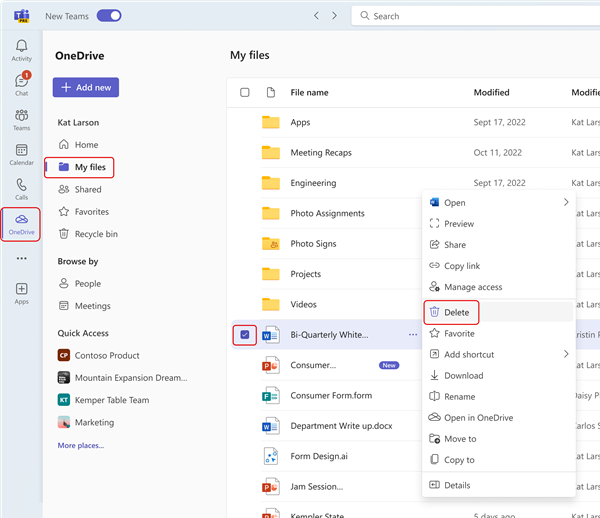
Το αρχείο σας θα μετακινηθεί στον Κάδο Ανακύκλωσης.
Ανάκτηση αρχείου από το OneDrive
-
Ανοίξτε το OneDrive

-
Επιλέξτε Κάδος Ανακύκλωσης

-
Βρείτε το αρχείο που θέλετε να ανακτήσετε.
-
Κάντε δεξί κλικ στο αρχείο και επιλέξτε Επαναφορά.
Θα γίνει επαναφορά του αρχείου στην τελευταία θέση που αποθηκευόταν.
Διαγραφή αρχείου από ένα κανάλι
-
Μεταβείτε στην καρτέλα Αρχεία ενός καναλιού.
-
Βρείτε το αρχείο που θέλετε να διαγράψετε.
-
Τοποθετήστε το δείκτη του ποντικιού επάνω από το αρχείο και επιλέξτε Περισσότερες επιλογές

Για να διαγράψετε πολλά αρχεία ταυτόχρονα, τοποθετήστε το δείκτη του ποντικιού επάνω σε κάθε αρχείο και επιλέξτε το σημάδι ελέγχου σε κύκλο στην αριστερή στήλη. Στη συνέχεια, τοποθετήστε το δείκτη του ποντικιού επάνω σε ένα από τα αρχεία και επιλέξτε Περισσότερες επιλογές
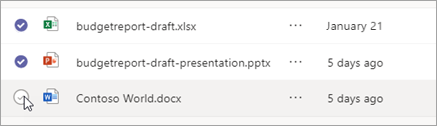
Διαγραφή αρχείου από συνομιλία
Μπορείτε να καταργήσετε ένα αρχείο από ένα μήνυμα συνομιλίας που έχετε ήδη στείλει με επεξεργασία του μηνύματος ( ανατρέξτε στο θέμα Επεξεργασία ή διαγραφή απεσταλμένου μηνύματος για οδηγίες).
Ανάκτηση διαγραμμένων αρχείων καναλιού
-
Ανοίξτε ένα κανάλι και επιλέξτε την καρτέλα Αρχεία .
-
Επιλέξτε Άνοιγμα στο SharePoint στο επάνω μέρος της σελίδας.
-
Στο SharePoint, επιλέξτε Εναλλαγή του παραθύρου περιήγησης

-
Τοποθετήστε το δείκτη του ποντικιού επάνω από τα αρχεία που θέλετε να ανακτήσετε και επιλέξτε το σημάδι ελέγχου σε κύκλο στην αριστερή στήλη της γραμμής του αρχείου.
-
Επιλέξτε Επαναφορά .
Θα γίνει επαναφορά του αρχείου στην τελευταία θέση που αποθηκευόταν.










